Il contenuto dell’articolo:
- 1 Causa dell’errore con il codice 80070002
- 2 Come correggere l’errore dell’host di script Windows
- 3 Ricerca dell’host di script Windows non riuscita per il file specificato [Video]
La causa dell’errore con il codice 80070002
Nella stragrande maggioranza dei casi, le cause di un errore codice 80070002 quando non è possibile trovare l’host di script di Windows il file specificato non è un antivirus completamente corretto Software. Alla scansione successiva, ha rilevato una minaccia, l’ha eliminata, tuttavia, non ha completato il caso fino alla fine.
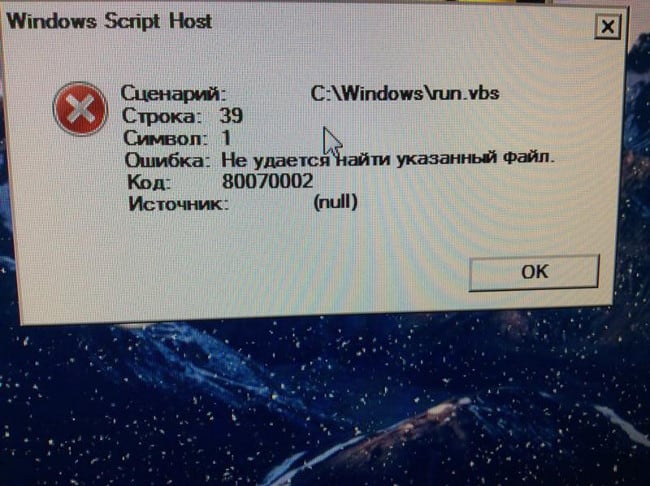
Codice errore 80070002
Ma preoccuparti dell’errore corrispondente non ne vale la pena. la sua l’eliminazione richiederà solo 5-10 minuti, a meno che, ovviamente, in sequenza e attenersi esattamente alle istruzioni. Ho anche descritto life hack per risolvere un errore simile SYSTEM_SERVICE_EXCEPTION.
Come correggere l’errore dell’host di script di Windows
Per correggere l’errore Host di script di Windows non è stato trovato il file specificato “devi prima eseguire lo strumento in qualche modo, attraverso quale sarà la correzione del sistema operativo. Per fare ciò segue aprire il task manager, che è fatto come segue:
- Esecuzione delle scorciatoie da tastiera CTRL + ALT + CANC;
- Fare clic sulla voce “Task Manager”.
- Ora devi fare clic su “File” nel menu contestuale e seleziona “Nuova attività”. Si aprirà una piccola finestra con il testo il campo in cui è necessario inserire explorer.exe e premere il tasto Invio. Dopo aver completato questa azione, il lavoratore inizier� il tavolo.
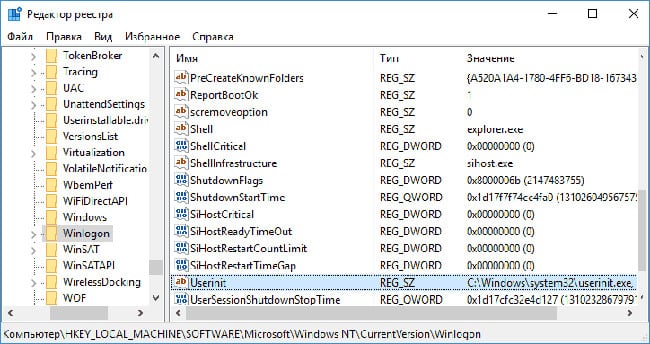
Winlogon nel registro di Windows
Il prossimo passo è eseguire la scorciatoia da tastiera Win + R e inserire regedit nella casella di testo della finestra che si apre, quindi premere Invio. dopo In un attimo si apre l’editor del registro, in cui:
- Devo andare lungo la strada “HKEY_LOCAL_MACHINE / SOFTWARE / Microsoft / Windows NT / CurrentVesion / Winlogon;
- Una volta nel posto giusto, verrà visualizzato il lato destro dello schermo elenco di chiavi e valori richiesti – dovrai selezionare (doppio fare clic) Shell;
- Nella finestra che si apre, nel campo “valore”, specificare explorer.exe.
- Dovrai anche verificare il valore di Userinit – dovrebbe essere “C: \ Windows \ system32 \ userinit.exe” – in caso contrario, allora dovrebbe essere cambiato nel indicato.
Se il sistema è x64 (e molto probabilmente è così), allora hai ancora bisogno vedere i valori di Userinit e Shell nella sezione “HKEY_LOCAL_MACHINE / SOFTWARE / Wow6432Note / Microsoft / Windows NT / CurrentVersion / Winlogon – se i valori differiscono da sopra, quindi correggili secondo necessità.
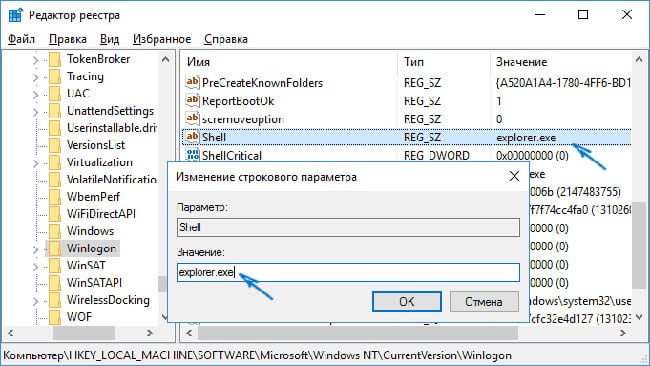
Modifica dei valori nel registro di Windows
Dopo aver completato questi passaggi, all’avvio del computer, il lavoratore la tabella verrà caricata senza ulteriori manipolazioni.
Ora è necessario eliminare i resti di Run.VBS. Per fare questo:
- È necessario selezionare la chiave del Registro di sistema principale, quindi nel contesto menu “Modifica” fare clic sulla voce “Cerca”;
- Si aprirà una finestra in cui sarà necessario inserire run.vbs e quindi fare clic sul pulsante “Trova successivo”;
- Se sono stati trovati dei valori sul lato destro dello schermo, allora dovrai creare RMB per ognuno di essi e fare clic su “Elimina” (e, ovviamente, confermare l’azione);
- Quindi fare nuovamente clic su “Trova successivo” e ripetere quanto descritto procedura.
Ricerca host script Windows non riuscita per il file specificato [Video]
Ora quando si carica il computer l’errore “Windows Script Host non lo è impossibile trovare il file specificato “non si verificherà sul desktop si avvierà normalmente e il sistema stesso continuerà normalmente al lavoro.
